U盘被写保护如何关闭?小熊系统电脑关闭U盘读写保护方法
U盘是我们日常进行文件传输时经常使用的工具。我们人手人手一个U盘,U盘内有着很多重要文件,U盘的重要性毋容置疑。有用户想要关闭U盘被写保护,应该如何关闭呢?下面就让小编为大家带来电脑关闭U盘读写保护方法。
1、插入U盘,从我的电脑打开磁盘管理,找到相应U盘的索引名(如图是磁盘1)。

2、使用“WIN+R”打开运行对话框,输入cmd打开DOS命令行窗口,在打开的窗口中输入“diskpart”命令,按下回车,即可打开DOS命令环境下的磁盘管理窗口。
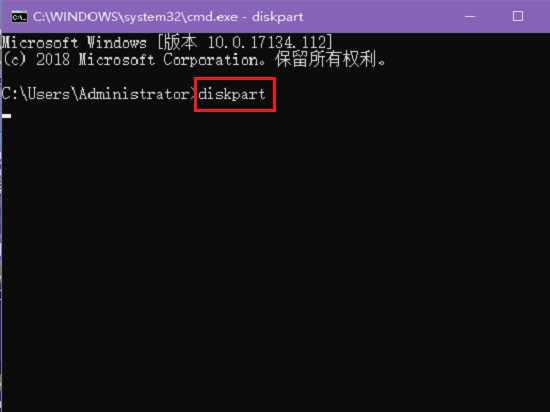
3、由于图示U盘的索引名是“磁盘1”,我们就在新打开的窗口中输入“select disk 1”命令,即可选择将要操作的磁盘。
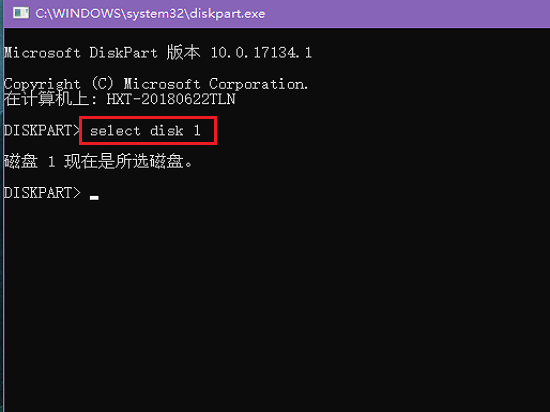
4、然后输入“att disk clear readonly”命令,就可以清除所选择磁盘的属性,同时U盘的写保护也被关闭了。
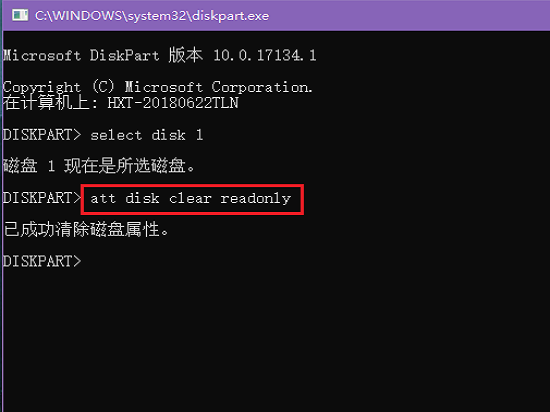
以上就是小编为大家带来的电脑关闭U盘读写保护方法。想要关闭U盘读写保护的用户,可以使用上述方法将其关闭。
Win7教程查看更多

2021-10-05查看详情

2021-10-05查看详情

2021-10-05查看详情

2021-10-01查看详情

Win10教程查看更多

微软宣布Windows 11于10月5日正式上线,尽管这是全新的一代win操作系统,但仍然有很多用户没有放弃windows10。如果你想升级到windows 10系统,用什么方法最简单呢?接下来跟大家分享快速简单安装windows 10系统的方式,一起来看看怎么简单安装win10系统吧。
很不多用户都在使用windows 10系统,windows 10经过微软不断地优化,目前是稳定性比较好的系统,因而也受到非常多人的喜欢。一些windows 7用户也纷纷开始下载windows 10系统。可是怎么在线安装一个windows 10系统呢?下面小编给大家演示电脑怎么在线重装win10系统。
重装系统的方法有很多种,但如果你是电脑初学者,也就是说不太懂计算机,那么建议使用一键重装系统的方法,只需要在装机软件里面选择想要安装的windows操作系统即可,装机软件将自动帮助您下载和安装所选择的系统。接下来以安装win10系统为例,带大家了解电脑新手应该如何重装win10系统。
电脑常见的系统故障为蓝屏、黑屏、死机、中木马病毒、系统文件损坏等,当电脑出现这些情况时,就需要重装系统解决。如果电脑无法正常进入系统,则需要通过u盘重装,如果电脑可以进入系统桌面,那么用一键重装系统的方法,接下来为大家带来电脑系统坏了怎么重装系统。
